在当今数字化时代,安全、高效地传输文件变得尤为重要,SFTP(SSH File Transfer Protocol)作为SSH协议的一部分,以其加密性和安全性而闻名,本文将详细介绍如何在Linux系统上安装和配置SFTP服务器。

图片来源于网络,如有侵权联系删除
准备工作
在进行任何操作之前,请确保您已经具备以下条件:
- 稳定的互联网连接:确保您的计算机能够访问互联网以下载必要的软件包。
- 管理员权限:您需要具有足够的权限来安装和配置软件。
- Linux发行版:本文将以Ubuntu为例进行说明,但大多数步骤适用于其他主流Linux发行版。
安装OpenSSH服务器
SFTP是基于SSH协议实现的,因此我们需要先安装OpenSSH服务器,以下是具体步骤:
sudo apt update sudo apt install openssh-server -y
安装完成后,默认情况下OpenSSH服务器会自动启动并在每次系统重启时保持运行。
配置SSH服务器
为了提高安全性,我们可以对SSH服务器的配置文件进行一些调整,编辑/etc/ssh/sshd_config文件:
sudo nano /etc/ssh/sshd_config
在此处可以更改各种设置,例如端口、密钥交换算法等,以下是一些推荐的修改项:
- 将
PermitRootLogin yes改为PermitRootLogin no以禁用root账户登录。 - 将
PasswordAuthentication yes改为PasswordAuthentication no以启用无密码认证(如使用公私钥对)。 - 设置允许使用的端口:
Port 22
- 关闭X11转发:
X11Forwarding no
保存并关闭文件后,重新启动SSH服务以应用这些更改:
sudo systemctl restart sshd
创建并管理用户账号
我们将创建一个新的用户账户用于远程访问SFTP服务器,假设我们将其命名为sftpuser,执行以下命令:
sudo adduser sftpuser
为sftpuser分配一个强密码:
sudo passwd sftpuser
现在我们已经有了新的用户账户,下一步是为其生成公私钥对。
生成公私钥对
使用ssh-keygen工具为sftpuser生成公私钥对:
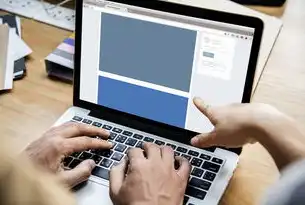
图片来源于网络,如有侵权联系删除
su - sftpuser ssh-keygen -t rsa -b 4096
这将为您的新用户生成一对RSA密钥,默认情况下,公钥将被存储在~/.ssh/id_rsa.pub中,私钥则在~/.ssh/id_rsa中。
允许sftpuser通过SSH访问
为了让sftpuser可以通过SSH访问我们的服务器,我们需要将其添加到sshd_config文件的允许列表中,打开/etc/ssh/sshd_config文件并查找以下行:
AllowUsers sftpuser
如果该行不存在,则手动添加它,保存并关闭文件后,再次重启SSH服务以应用更改:
sudo systemctl restart sshd
测试连接
现在我们已经完成了所有必要的准备工作,可以尝试从本地机器连接到远程服务器了,我们需要确保防火墙没有阻止SSH流量,对于Ubuntu,可以使用以下命令检查和调整防火墙规则:
sudo ufw status sudo ufw allow ssh
使用以下命令测试连接:
ssh sftpuser@your_server_ip
如果您设置了正确的凭据并且网络畅通,应该能够成功登录。
使用SFTP客户端
一旦成功建立了SSH连接,就可以使用SFTP客户端来传输文件了,流行的SFTP客户端包括FileZilla、WinSCP等,这里以FileZilla为例进行简要介绍:
- 启动FileZilla。
- 在“站点管理器”中添加新站点,输入以下信息:
- 主机:您的服务器IP地址或域名。
- 用户名:
sftpuser。 - 密码:您为
sftpuser设置的密码。
- 点击“快速连接”,即可开始与服务器建立连接并进行文件传输。
安全性考虑
虽然我们已经采取了一些措施来增强安全性,但仍需注意以下几点:
- 定期更新系统和软件包以确保最新补丁的应用。
- 监控日志文件以检测潜在的安全威胁。
- 考虑实施额外的安全策略,如两因素认证等。
通过以上步骤,您现在已经成功地在Linux系统中搭建了一个安全的SFTP服务器,这不仅提高了数据传输的安全性,还简化了跨平台之间的文件共享和管理过程,希望这篇文章能帮助您顺利实现这一目标!
标签: #linux 安装sftp服务器



评论列表